Да ли имате два различита рачунара, рецимо радну површину и лаптоп рачунар, која желите истовремено да користите преко истог миша и тастатуре? Осим тога, два рачунара користе различите оперативне системе. Како можете да користите један сет тастатуре и миша и контролишете оба рачунара?
Подели Миша је супер апликација која вам омогућава да делите миш и тастатуру са више умрежених рачунара. То значи да могу да идем напред -назад са монитора рачунара на екран Мацбоок Про и обрнуто, све док користим један миш и тастатуру (повезане са Виндовс рачунаром). Оно што је још боље је то што можете да делите и међуспремнике, што значи да можете нешто копирати на један рачунар и залепити на други.
Иако не планирам да користим Схаре Моусе у недоглед, то је одлично привремено решење за мој проблем јер желим да користим свој Мацбоок Про као други монитор. Без обзира да ли имате Виндовс и Мац, Виндовс и Виндовс или Мац и Мац рачунаре, Схаре Моусе ће вам заиста добро доћи и повећати продуктивност.
Ево како то функционише.
Почетак
1. Мораћете преузимање Схаре Моусе на оба рачунара која желите да користите. У мом случају, преузео сам га на свој Виндовс рачунар и на свој Мацбоок Про. Можете добити инсталационе и програмске датотеке или преносив издања која се могу покренути са било ког УСБ флеш диска.
2. Једном преузмите, покрените и инсталирајте Схаре Моусе на оба рачунара. По завршетку, видећете икону за дељење миша на Виндовс системској траци послова и/или Мац траци менија. Схаре Моусе ће аутоматски открити било који други рачунар на којем је покренут софтвер и видећете обавештење које вас упозорава на ово.

3. Затим можете кликнути на икону на било ком рачунару и отићи у „Монитор Манагер“. Ово вам омогућава да подесите распоред монитора; сваки од ваших монитора ће на њима приказати слово, тако да их можете разликовати. Све што треба да урадите је да превучете и испустите мониторе у складу са начином на који су постављени на вашем столу.
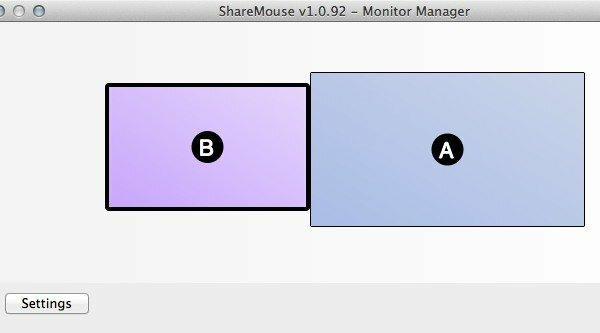
Прилагодите подешавања
4. Када завршите са Монитор Манагер-ом, кликните на дугме „Сеттингс“ у доњем десном углу прозора да бисте то учинили могу прилагодити друге ствари као што су: пребацивање монитора, опције дељења, мапирање кључева, мрежна подешавања, мрежне исправке и сигурност.
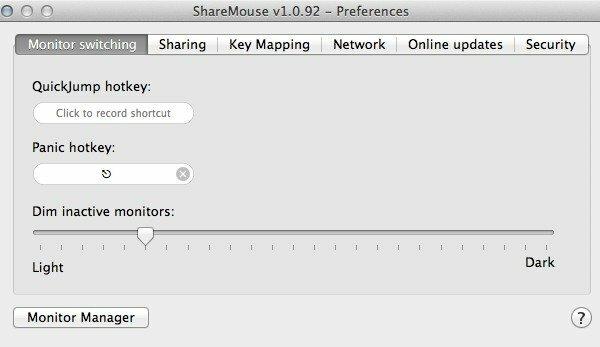
У прозору са подешавањима постоји много кул опција, као што је могућност затамњивања неактивног монитора и подешавања количине затамњења коју треба применити. Такође можете омогућити повлачење и испуштање, што вам омогућава да превучете једну или више датотека (документи, слике, видео записи) из једне надгледајте и испуштајте на друго - да, можете превлачити датотеке из оперативног система Виндовс на Мац и обрнуто (или само копирати и залепити њих). Нажалост, не можете повући и испустити прозоре апликација попут прегледач виндовс.
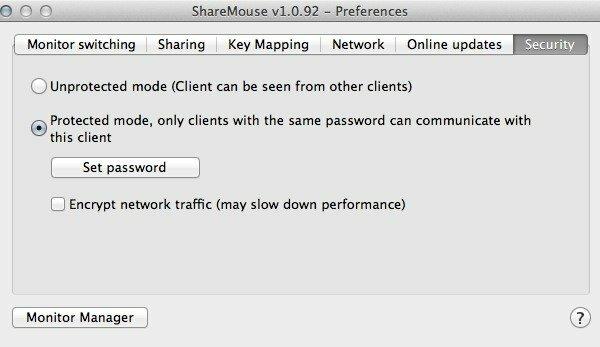
Можете да подесите пречице на тастатури, па чак и да заштитите везу лозинком тако да само корисници са лозинком могу да комуницирају са вашим рачунаром; у супротном, свако ко има апликацију моћи ће само да се повеже са вашим рачунаром. Тестирао сам ово на рачунару мог супруга и заиста сам могао да приступим његова два монитора на његовом Виндовс ПЦ одмах, а могао је да приступи и мојој. Ако имате лозинку путем Заштићеног режима, то није могуће.
5. Када завршите са сређивањем монитора и прилагођавањем поставки, затворите прозор и требали бисте моћи да превлачите миш напред -назад између оба. Када преместите миш са једног монитора / екрана на други, на монитору са којег сте се преместили приказаће се стрелица и усмерити у смеру монитора на који се померио миш. Иако ово није потребно, то је леп мали додатни афекат.
Закључак
Завршено! Схаре Моусе је једноставан за постављање и бесплатан је за свакога ко користи 2 монитора. Ако пређете преко 2 монитора, сматраће вас „снажним корисником“ и од вас ће тражити да купите регистрациони кључ сваких неколико минута. Поред тога, мораћете да затворите апликацију и поново покренете након сваког упозорења - врло досадно. Међутим, све док желите да користите само два монитора / екрана, онда сте спремни.
Откривање партнера: Маке Тецх Лакши може зарадити провизију за производе купљене путем наших веза, што подржава рад који радимо за наше читаоце.


